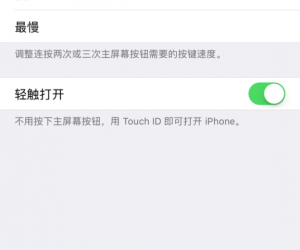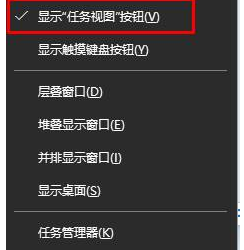wps怎么编辑ppt模板 编辑PPT模板的方法步骤
发布时间:2017-05-11 14:56:25作者:知识屋
wps怎么编辑ppt模板 编辑PPT模板的方法步骤 第一步:新建空白文档
新建PPT空白文档,然后在菜单栏“视图”→“幻灯片母版”,点击,进入幻灯片母版模式。
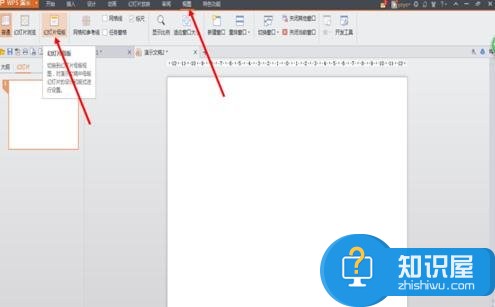
第二步:新建标题母版
一般情况下幻灯片首页作为封面与正文的背景及编辑方面都存在一定的不同,所以我们需要新建一个标题母版。在“幻灯片母版”的菜单栏中,选择新建“新标题母版”。
第三步:母版背景设置
在“幻灯片母版”菜单栏中选择“背景”,弹出“背景”活动窗口,点击背景填充下的“倒三角形”,在下拉菜单中选择“填充效果”。在弹出的活动窗口中,选择“图片”子项,点击“选择图片”,选好图片后,点击确定,然后点击“应用全部”。
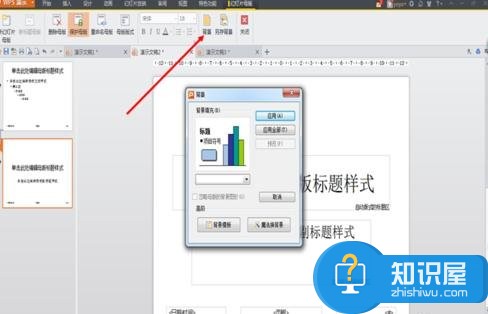
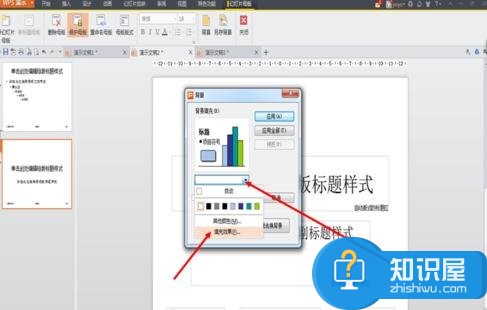
第四步:设置正文背景
一般情况下如果封面跟正文背景一样,给人的感觉会很呆板(如图)。但可以做一个小小的改动就能让幻灯片不仅不会很呆板,而且很上档次。首先在菜单栏“插入”→“形状”→“基本形状”,选择正方形。然后在正文界面画一个跟幻灯片一样大小的图形。然后,在“绘图工具”→“填充”→“其他填充颜色”,设置接近于图片的颜色,并在下端的透明度设置为“20%”左右,点击确认。并在“绘图工具”→“轮廓”→“无线条颜色”,取消轮廓颜色。最后点击“下移一层”→“置于底层”,将图片置于底层。
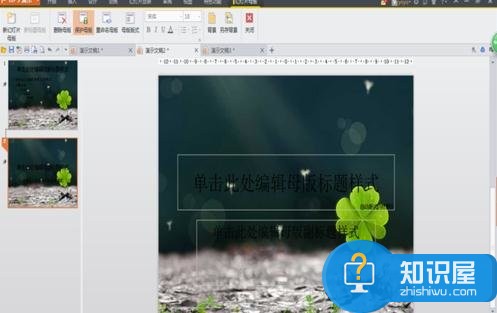
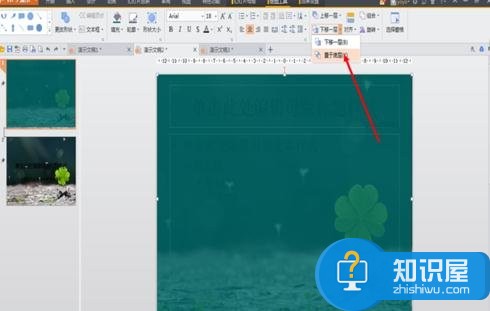
第五步:退出母版视图
编辑完后,我们的模板大致设计完毕,接下来要开始进行文档的编辑。首先我们要在菜单栏“幻灯片母版”中“关闭”点击,关闭母版视图,回到幻灯片编辑界面。
第六步:编辑幻灯片
在“开始”菜单栏中选择“新建幻灯片”,选择界面类型。然后插入文字、图片等来进行编辑即可。
知识阅读
软件推荐
更多 >-
1
 一寸照片的尺寸是多少像素?一寸照片规格排版教程
一寸照片的尺寸是多少像素?一寸照片规格排版教程2016-05-30
-
2
新浪秒拍视频怎么下载?秒拍视频下载的方法教程
-
3
监控怎么安装?网络监控摄像头安装图文教程
-
4
电脑待机时间怎么设置 电脑没多久就进入待机状态
-
5
农行网银K宝密码忘了怎么办?农行网银K宝密码忘了的解决方法
-
6
手机淘宝怎么修改评价 手机淘宝修改评价方法
-
7
支付宝钱包、微信和手机QQ红包怎么用?为手机充话费、淘宝购物、买电影票
-
8
不认识的字怎么查,教你怎样查不认识的字
-
9
如何用QQ音乐下载歌到内存卡里面
-
10
2015年度哪款浏览器好用? 2015年上半年浏览器评测排行榜!